许多win11系统用户在玩战地5游戏时遇到了按键失灵的问题,这不仅严重影响了游戏体验,也让玩家们感到头疼不已,win11战地5键盘失灵怎么办呢?幸运的是,我们并不是束手无策,针对
许多win11系统用户在玩战地5游戏时遇到了按键失灵的问题,这不仅严重影响了游戏体验,也让玩家们感到头疼不已,win11战地5键盘失灵怎么办呢?幸运的是,我们并不是束手无策,针对这一问题,我们可以采用一些解决方法。接下来,我们将介绍战地5win11键盘鼠标失灵解决方法,帮助大家正常玩游戏。
win11玩战地5按键失灵处理方法:
1、首先我们进入origin的安装目录。
(一般在C:\Program Files (x86)中)
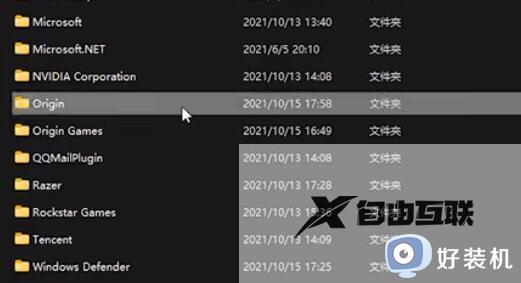
2、进入后找到其中的igo64.dll文件。

3、然后将这个文件重命名为任意英文并保存。
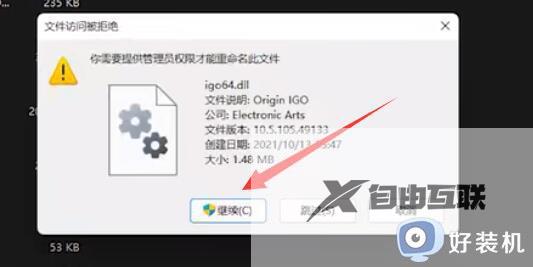
4、随后打开origin客户端,点击左上角按钮,打开应用程式设定。
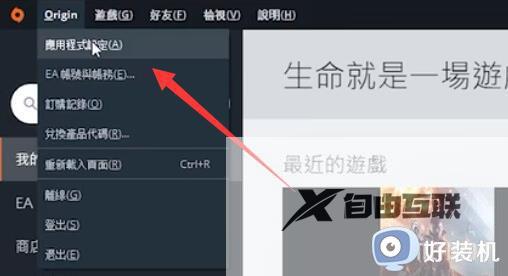
5、再点击上方游戏中origin选项。
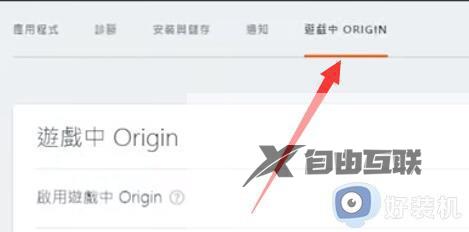
6、最后把下面的启用游戏中origin给关闭就可以解决战地5按键失灵问题了。
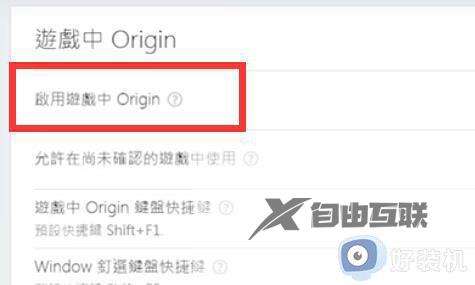
以上就是解决win11玩战地5按键失灵问题的方法的全部内容,还有不清楚的用户就可以参考一下小编的步骤进行操作,希望能够对大家有所帮助。
